笔记本点击我的电脑未指定的错误怎么办 笔记本点击我的电脑未指定错误解决方法
笔记本点击我的电脑未指定错误可能是因为系统文件损坏或者注册表错误导致的,解决方法可以尝试重新启动电脑、检查系统文件完整性、修复注册表错误等。还可以通过卸载最近安装的软件或更新系统补丁来解决问题。在遇到这种情况时,及时查找问题并解决是非常重要的,可以避免影响电脑正常使用。
具体方法:
方法一:重启
1、有些时候是程序运行错误导致,重启电脑能解决问题;

方法二:编写.reg文件修复
1、当系统文件丢失或被删除,提示电脑未指定的错误可以通过如下解决:
首先在电脑桌面上新建一个TXT文档,自定义取名,比如:程序修复.TXT;

2、打开将下面这段代码复制进入:
Windows Registry Editor Version 5.00
[HKEY_LOCAL_MACHINESOFTWAREClassesCLSID{20D04FE0-3AEA-1069-A2D8-08002B30309D}shellManagecommand]
@=hex(2):6d,00,6d,00,63,00,2e,00,65,00,78,00,65,00,20,00,25,00,25,00,73,00,79,
00,73,00,74,00,65,00,6d,00,72,00,6f,00,6f,00,74,00,25,00,25,00,5c,00,53,00,
59,00,53,00,54,00,45,00,4d,00,33,00,32,00,5c,00,63,00,6f,00,6d,00,70,00,6d,
00,67,00,6d,00,74,00,2e,00,6d,00,73,00,63,00,00,00
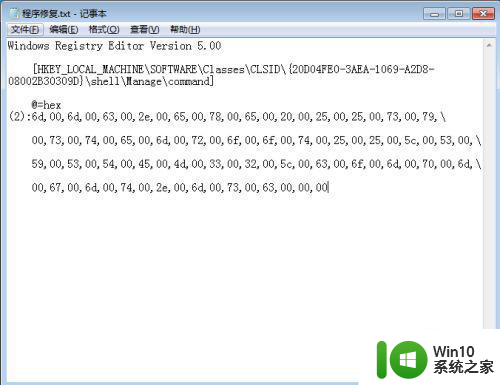
3、点击“文件”——“另存为”,我们在窗口中修改文件名的后缀为reg,比如:程序修复.reg,保存类型为所有文件;
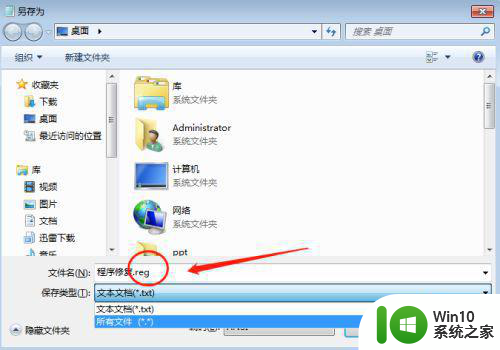
4、点击保存后,电脑桌面就会出现这么一个程序修复.reg文件,我们双击运行即可;
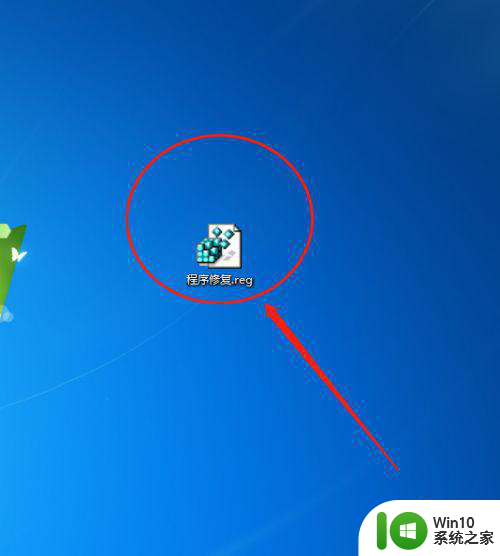
方法三:重装系统
上述都解决不了问题,可以将系统进行重装,彻底解决问题,如果不会重装可以学习网上的重装步骤或者去维修店修复;
以上就是笔记本点击我的电脑未指定的错误怎么办的全部内容,碰到同样情况的朋友们赶紧参照小编的方法来处理吧,希望能够对大家有所帮助。
笔记本点击我的电脑未指定的错误怎么办 笔记本点击我的电脑未指定错误解决方法相关教程
- ae导出时未知绘制错误怎么办 ae绘图未指定错误怎么解决
- 笔记本电脑未充电如何解决 笔记本电脑未充电怎么回事
- wps我的文档点错了未保存要怎么办 wps我的文档点错了未保存怎么办
- 笔记本电脑指示灯图解 笔记本电脑电源指示灯
- 笔记本电脑中打开U盘出现“I/0设备错误”的解决方法 笔记本电脑U盘打开失败怎么办
- 笔记本电脑提示电源已接通未充电的解决教程 笔记本电脑插上电源但未充电怎么办
- 笔记本无法正常启动您的电脑oxc0000001修复方法 笔记本电脑启动错误oxc0000001解决方法
- 联想笔记本电脑显示已连接适配器未充电怎么办 联想笔记本电脑显示已连接适配器未充电解决方法
- 笔记本电脑显示电源已接通但未充电怎么办 笔记本电脑插上电源后无法充电的解决方法
- 笔记本电脑性能检测的方法 笔记本性能评测指标有哪些
- 笔记本打开我的电脑闪退解决方法 笔记本电脑打开后闪退怎么办
- 笔记本电脑怎么创建wifi热点 怎么用笔记本开热点
- U盘装机提示Error 15:File Not Found怎么解决 U盘装机Error 15怎么解决
- 无线网络手机能连上电脑连不上怎么办 无线网络手机连接电脑失败怎么解决
- 酷我音乐电脑版怎么取消边听歌变缓存 酷我音乐电脑版取消边听歌功能步骤
- 设置电脑ip提示出现了一个意外怎么解决 电脑IP设置出现意外怎么办
电脑教程推荐
- 1 w8系统运行程序提示msg:xxxx.exe–无法找到入口的解决方法 w8系统无法找到入口程序解决方法
- 2 雷电模拟器游戏中心打不开一直加载中怎么解决 雷电模拟器游戏中心无法打开怎么办
- 3 如何使用disk genius调整分区大小c盘 Disk Genius如何调整C盘分区大小
- 4 清除xp系统操作记录保护隐私安全的方法 如何清除Windows XP系统中的操作记录以保护隐私安全
- 5 u盘需要提供管理员权限才能复制到文件夹怎么办 u盘复制文件夹需要管理员权限
- 6 华硕P8H61-M PLUS主板bios设置u盘启动的步骤图解 华硕P8H61-M PLUS主板bios设置u盘启动方法步骤图解
- 7 无法打开这个应用请与你的系统管理员联系怎么办 应用打不开怎么处理
- 8 华擎主板设置bios的方法 华擎主板bios设置教程
- 9 笔记本无法正常启动您的电脑oxc0000001修复方法 笔记本电脑启动错误oxc0000001解决方法
- 10 U盘盘符不显示时打开U盘的技巧 U盘插入电脑后没反应怎么办
win10系统推荐
- 1 萝卜家园ghost win10 32位安装稳定版下载v2023.12
- 2 电脑公司ghost win10 64位专业免激活版v2023.12
- 3 番茄家园ghost win10 32位旗舰破解版v2023.12
- 4 索尼笔记本ghost win10 64位原版正式版v2023.12
- 5 系统之家ghost win10 64位u盘家庭版v2023.12
- 6 电脑公司ghost win10 64位官方破解版v2023.12
- 7 系统之家windows10 64位原版安装版v2023.12
- 8 深度技术ghost win10 64位极速稳定版v2023.12
- 9 雨林木风ghost win10 64位专业旗舰版v2023.12
- 10 电脑公司ghost win10 32位正式装机版v2023.12